 定位
定位
# 网页常见布局方式
- 标准流:块级元素独占一行 -> 垂直布局;行内元素/行内块元素一行显示多个 -> 水平布局
- 浮动: 可以让原本垂直布局的
块级元素变成水平布局 - 定位: 可以让元素自由的摆放在网页的任意位置; 一般用于
盒子之间的层叠情况
# 定位常用的场景
- 可以解决盒子与盒子之间的层叠问题:定位之后的元素层级最高,可以层叠在其他盒子上面
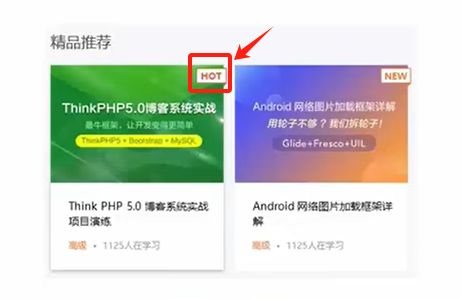
- 可以让盒子始终固定在屏幕中的某个位置
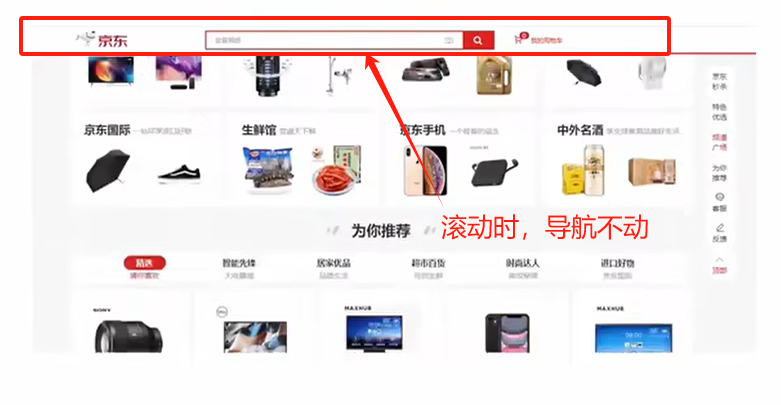
# 定位基本使用
设置定位方式:
属性名:position
常见属性值:
- 静态定位: static
- 相对定位relative
- 绝对定位absolute
- 固定定位fixed
设置偏移值:
偏移值设置分为两个方向,水平和垂直方向各选一个使用即可
选取的原则一般是就近原则(离哪边近用哪个)
| 方向 | 属性名 | 属性值 | 含义 |
|---|---|---|---|
| 水平 | left | 数字+px | 距离左边的距离 |
| 水平 | right | 数字+px | 距离右边的距离 |
| 垂直 | top | 数字+px | 距离上边的距离 |
| 垂直 | bottom | 数字+px | 距离下边的距离 |
静态定位: 不定位,加与不加一样的效果,不详讲价,默认的定位方式。
# 相对定位
自恋型定位相对于自己之前的位置进行移动
代码:
position:relative;特点:
- 需要配合方位属性实现移动
- 相对于自己原来位置进行移动
- 在页面中占位置→没有脱标
应用场景:配合绝对定位组CP(子绝父相);用于小范围的移动
绝对定位快捷键:
porbox { position:relative; left:100px; top:100px /*相对于box原来位置左移动100px,向下移动100px*/ }1
2
3
4
5
6没有定位:
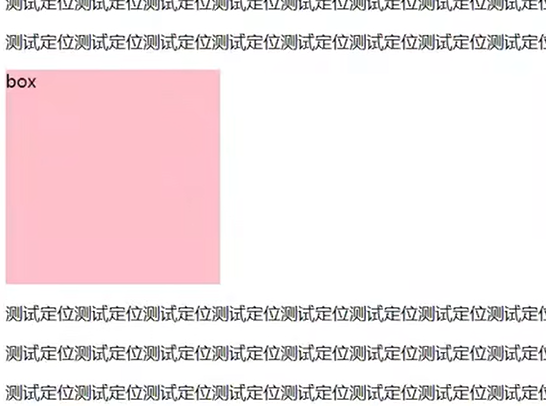
相对定位后:
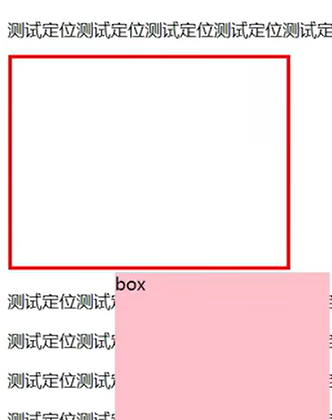
同时还是独占一整行的:

注意:如果left和right都有,以left为准;top和bottom都有以top 为准
占有原来的位置
仍然具体标签原有的显示模式特点
改变位置参照自己原来的位置
# 绝对定位
拼爹型定位相对于非静态定位的父元素进行定位移动
代码:
position:absolute;特点:
- 需要配合方位属性实现移动
- 默认相对于浏览器可视区域进行移动
- 在页面中不占位置→已经脱标应用
场景:配合绝对定位组CP(子绝父相)
绝对定位:先找已经定位的父级,如果有这样的父级就以这个父级为参照物进行定位;有父级,但父级没有定位,以浏览器窗口为参照为进行定位
绝对定位快捷键:
poabox { position:absolute left:0; top:0 }1
2
3
4
5没有定位:
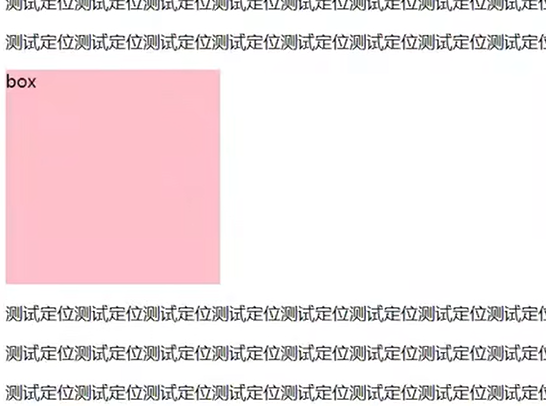
托标,不占位置的:
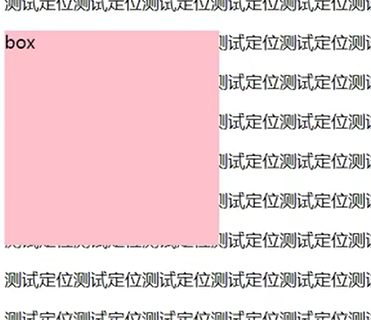
脱标,不占位
改变标签的显示模式特点:具体行内块特点(在一行共存,宽高生效)
# 子绝父相(子级绝对定位)
工作中一般不取绝对定位参照body浏览器窗口该位置这种情况,一般参照一个有定位的父级去改位置。
父级定位了,在子级中使用相对定位,此时的子级的定位是相对于父级区域来定位的。父级的定位可以使用相对、绝对定位,工作中一般使用相对定位
当父级没有定位,此时会往外层级找定位,如果在爷级找到定位,此时子级会相对于爷级定位,如果爷级没有最终会相对于浏览器定位。
绝对定位查找父级的方式:就近找定位的父级,如果逐层查找不到这样的父级,就以浏览器窗口为参照进行定位
.father{
position:relative;
width:400px;
height:400px;
background-color:pink;
}
.son {
/*相对,绝对*/
/*父级相对定位;子级绝对定位--子绝父相*/
/*position:relative;*/
/*position:absolute;*/
/*right:100px;*/
width:300px;
height:300px;
background-color:skyblue;
}
.sun {
position:absolute;
/*1eft:20px;
top:30px;*/
right:20px;
bottom:50px;
width:200px;
height:200px;
background-color:green;
}
2
3
4
5
6
7
8
9
10
11
12
13
14
15
16
17
18
19
20
21
22
23
24
25
26
27
28
29
30
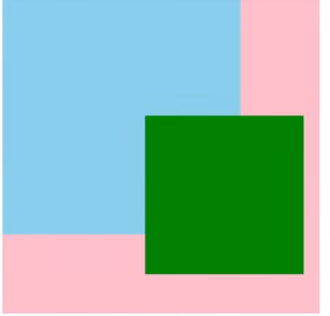
# 案例
# 卡片模块的hot图标定位案例(使用自觉父相)
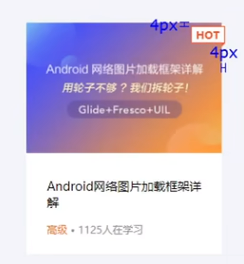
<style>
.content li{
position: relative;
}
.content li .hot{
position: absolute;
right:-4px; // 负数:相对于右侧向右4px,就出去一点点
top:4px; //相对于爷级是顶部向下4px;
}
</style>
<div class="content clearfix">
<ul>
<1i>
<a href="#">
<img src="./images/course07.png" alt="">
<h3>ThinkPHP5.θ博客系统实战项目演练</h3>
<p><span>高级</span>·1125人在学习</p>
<img src="./images/hot.png" alt="" class="hot" > <!-- 定位hot图标 -->
</a>
</1i>
<1i> ...</1i>
</ul>
</div>
2
3
4
5
6
7
8
9
10
11
12
13
14
15
16
17
18
19
20
21
22
23
24
25
# 子绝父相水平居中
需求:使用子绝父相让子盒子在父盒子中水平居中(父子元素任意宽度下都能实现)
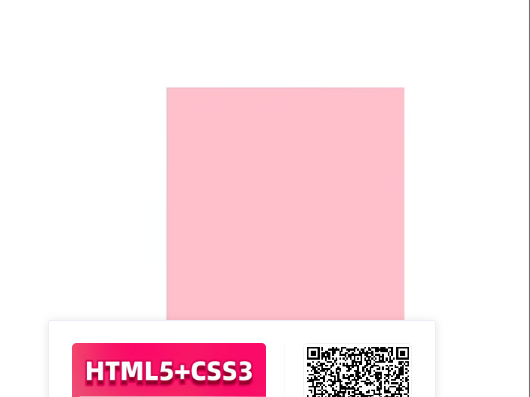
transform:translate(-50%,-50%)
<style>
.box{
/*1.绝对定位的盒子不能使用左右marginauto居中*/
position:absolute;
/*margin:0 auto;*/
left: 50%; //左右水平,绝对定位左50%,此时区域最左边在中间,盒子没有在中间
/* margin-left: -150px; // margin-left使盒子的宽度width相左移动一半(300px/2),此时盒子水平居中*/
top: 50%; //垂直一样
/* margin-top: -200px; // margin-top使盒子向上height移动一半(400px/2)居中。*/
/*位移:自己宽度高度的一半*/
transform:translate(-50%,-50%)
width:300px;
height:400px;
background-color:pink;
</style>
<body>
<div class ="box"></div>
</body>
2
3
4
5
6
7
8
9
10
11
12
13
14
15
16
17
18
19
# 导航二维码居中定位案例
需求:根据设计图,在导航案例基础上,定位二维码图片完成一致的效果

<head>
<style>
ul 1i .app {
position:relative; /*父级相对定位*/
}
.code{
position:absolute; /*子级绝对定位,绝对定位不占位置*/
left:50%; /*居中*/
top:41px; /*向下一点*/
transform:translate(-50%); /*水平居中*/
}
</style>
</head>
<body>
<!--导航-->
<div class="nav">
<ul>
<1i><a href="#">我要投资</a></1i>
<1i><a href="#">平台介绍</a></li>
<1i><a href="#">新手专区</a></1i>
<!--因为用户鼠标放在二维码图片上也能跳转,所以证明img也是在a的范围内,因此把img写在a标签的内部-->
<li><a href="#”class="app">手机微金所
<img src="./images/code.jpg”alt=""class="code"></a></li>
<1i class="last"><a href="#">个人中心</a></li>
2
3
4
5
6
7
8
9
10
11
12
13
14
15
16
17
18
19
20
21
22
23
24
# 底部半透明遮罩效果
需求:根据设计图,通过代码在网页中完成一致的效果
注意点:定位的元素会脱标(如:绝对定位),脱标后的元素宽高默认由内容撑开

绝对定位的盒子显示模式具备行内块特点:加宽度高度生效,如果没有宽度也没有内容,盒子的宽度尺寸就是0
<head>
<style>
.banner{
position:relative;
margin:0 auto;
width:1226px;
height:600px;
}
.mask {
position:absolute;
left:0;
bottom:0;
/*绝对定位的盒子显示模式具备行内块特点:加宽度高度生效,如果没有宽度也没有内容,盒子的宽度尺寸就是0*/
/*width:1226px;*/
/*如果子级和父级的宽度相同*/
width: 100%;
height:150px;
background-color:rgba(0,θ,θ,.5);
}
</style>
</head>
<body>
<div class="banner">
<img src="./images/bg.jpg" alt="">
<!--遮罩-->
<div class="mask">111</div>
</div>
</body>
2
3
4
5
6
7
8
9
10
11
12
13
14
15
16
17
18
19
20
21
22
23
24
25
26
27
28
# 固定定位
介绍:死心眼型定位,相对于浏览器进行定位移动
代码:position:fixed;
特点:
- 需要配合方位属性实现移动相
- 对于浏览器可视区域进行移动
- 在页面中不占位置→已经脱标
应用场景:让盒子固定在屏幕中的某个位置,上下滑动,此时导航栏固定在头部不变
# 元素的层级关系
- 不同布局方式元素的层级关系:标准流<浮动<定位
- 不同定位之间的层级关系:
- 相对、绝对、固定默认层级相同
- 此时HTML中写在下面的元素层级更高,会覆盖上面的元素
如果两个同层级都定位了,到底谁压谁?谁在上面谁在下面?
- 有定位在上,压着标准流;
- 如果同层级两个标签都有定位,默认最后的一个标签在上
- 如果同层级的多个标签,要实现特点的标签在上,可通过在
z-index来实现,它的值取整数,取值越大显示顺序越靠上,z-index的默认值是0,注意:z-index必须配合定位才生效。
<head>
<style>
.one{
position: absolute;
left:20px;
top:50px;
z-index: 1;
background-color:pink;
}
.two{
position:absolute;
left:50px;
top:100px;
background-color:skyblue;
}
/* 默认情况下,定位的盒子后来者居上z-index:整数;取值越大,显示顺序越靠,
z-index的默认值是0。 注意:z-index必须配合定位才生效*/
</style>
</head>
<body>
<div class="one">one</div>
<div class="two">two</div>
</body>
2
3
4
5
6
7
8
9
10
11
12
13
14
15
16
17
18
19
20
21
22
23
